كيفية إزالة زر الامتدادات أو رمز اللغز من شريط أدوات Chrome
إذا كنت تريد إزالة زر الامتدادات من شريط أدوات (Extensions )Google Chrome ، فستوجهك هذه المقالة خلال العملية. على الرغم من أن Google Chrome يعرض جميع الملحقات في مكان واحد يجب عليك توسيعها ، إلا أنه يمكنك إزالة هذا الزر في أحدث إصدار من هذا المتصفح.
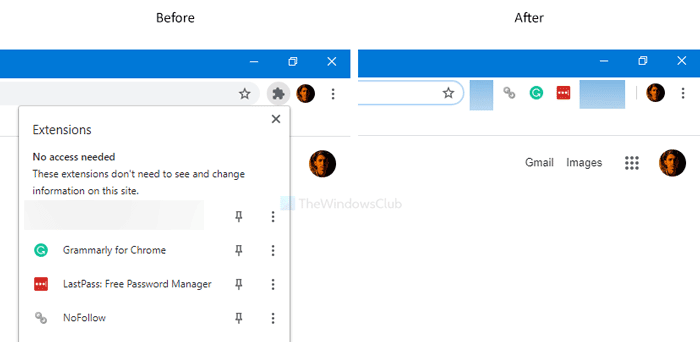
مثل بعض المتصفحات القياسية ، يمكنك تثبيت ملحقات لا حصر لها لإثراء الأداء وتجربة المستخدم على Google Chrome . يعد Google Chrome(Google Chrome) أحد المتصفحات التي تتيح للمستخدمين تمكين الإضافات في وضع التصفح المتخفي(enable extensions in the Incognito mode) . في السابق ، كان يعرض جميع الامتدادات الممكّنة في شريط الأدوات المقابل. ومع ذلك ، لا يمكنك الآن العثور على شريط الأدوات هذا ، افتراضيًا حيث تم استبداله بزر يسمى الامتدادات(Extensions) . لاستخدام امتداد في المتصفح ، عليك النقر فوق أيقونة الامتدادات (Extensions ) واختيار الامتداد المطلوب.
إذا كنت ترغب في استعادة شريط أدوات الإضافات القديم الذي لم يتطلب منك توسيع الواجهة أولاً ، فإليك ما عليك القيام به.
قم بإزالة رمز Puzzle أو زر الامتدادات من Chrome
لإزالة زر الامتدادات من شريط أدوات (Extensions)Chrome ، اتبع هذه الخطوات-
- انتقل إلى Google > Chrome > Application مجلد التطبيق في Program Files .
- انقر بزر الماوس الأيمن(Right-click) على chrome.exe > Send إلى> سطح المكتب(Desktop) .
- انقر بزر الماوس الأيمن فوق(Right-click) اختصار سطح المكتب لمتصفح Chrome(Chrome) .
- حدد خيار الخصائص(Properties) .
- أدخل
--disable-features=ExtensionsToolbarMenuفي نهاية المربع الهدف. - انقر فوق " تطبيق(Apply) " و " موافق(OK) " .
- انقر نقرًا مزدوجًا فوق(Double-click) اختصار Google Chrome .(Google Chrome)
لمعرفة المزيد عن هذه الخطوات ، استمر في القراءة.
في البداية ، يجب عليك إنشاء اختصار على سطح المكتب لـ Google Chrome . لذلك ، افتح File Explorer وانتقل إلى هذا المسار-
C:\Program Files (x86)\Google\Chrome\Application
C هو محرك الأقراص المثبت عليه Google Chrome . إذا كنت تستخدم إصدار 32 بت من Windows 10 ، فافتح Program Files بدلاً من Program Files (x86) .
ستجد هنا chrome.exe . انقر بزر الماوس الأيمن فوقه ، وحدد إرسال إلى (Send to ) واختر سطح المكتب(Desktop) . سيتم إنشاء اختصار على سطح المكتب.
الآن ، انقر بزر الماوس الأيمن فوق اختصار سطح المكتب واختر خيار الخصائص(Properties) . بعد ذلك ، أدخل السطر التالي في نهاية المربع الهدف .(Target )
--disable-features=ExtensionsToolbarMenu
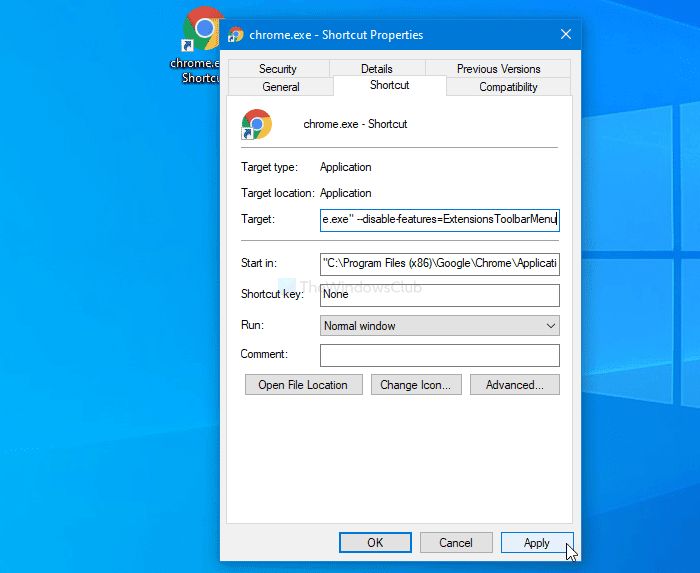
في وقت سابق ، كان هذا:
"C:\Program Files (x86)\Google\Chrome\Application\chrome.exe"
الآن يجب أن يكون هذا:
"C:\Program Files (x86)\Google\Chrome\Application\chrome.exe" --disable-features=ExtensionsToolbarMenu
لا تنس معرفة الفرق إذا كنت تستخدم 32 بت من Windows 10 .
بمجرد الانتهاء ، انقر فوق الزر " تطبيق (Apply ) " و " موافق (OK ) " ، على التوالي. بعد ذلك ، انقر نقرًا مزدوجًا فوق اختصار سطح المكتب لفتح Google Chrome بدون رمز أو زر الإضافات .(Extensions)
في حالة رغبتك في العودة إلى الواجهة الجديدة ، افتح صفحة حفظ الخصائص(Properties) وأزل النص الإضافي من مربع الهدف(Target) .
قراءة(Read) : كيفية إزالة رمز اللغز لزر التمديد من شريط عنوان Chrome PWA.(How to remove Puzzle Icon for Extension Button from Chrome PWA Title bar.)
هذا كل شئ! آمل أن يساعد.
Related posts
Remove Puzzle Icon ل Extension Button من Chrome PWA Title bar
New Security، Privacy، Extensions، Safety Settings in Chrome browser
إدارة أو تعطيل Browser Add-ons & Extensions في Chrome، Firefox
Best Web Clipper Extensions ل Google Chrome browser
Best Chrome Extensions للبقاء بصحة جيدة للحصول على وظائف مقيدة المكتب
أفضل ملحقات Chrome للإنتاجية
أفضل 11 امتدادًا لـ Google Chrome في عام 2021
حدث browser error رسالة - Google Docs على Chrome
كيفية تغيير Default Print Settings في Google Chrome
تمكين Line Wrap في Source View في Chrome or Edge
كيفية تثبيت Chrome Themes على Microsoft Edge browser
Chrome or Firefox لا يمكن تنزيل الملفات أو حفظها على جهاز الكمبيوتر الخاص بك
10 Best Security Extensions ل Google Chrome
Google Chrome لا يستجيب، Relaunch الآن؟
Change User Interface language لChrome or Firefox browser
Chrome Browser Extensions لتحسين إنتاجيتك
كيفية الاشتراك في Google FLoC (Privacy Sandbox) في Chrome
كيفية تعطيل أو تمكين القارئ Mode في Chrome في Windows 10
3 أفضل امتدادات VPN Chrome لتصفح الويب الآمن
FIX: recaptcha لا يعمل في Chrome، Firefox، أو أي متصفح
